Предупреждение: эта страница является автоматическим (машинным) переводом, в случае каких-либо сомнений обращайтесь к оригинальному английскому документу. Мы приносим извинения за неудобства, которые это может вызвать.
ECTkeyboard - Первый запуск. Приступая к работе
Первый запуск. Приступая к работе
ECTkeyboard готова к работе сразу после загрузки. Устанавливать программу не требуется, достаточно лишь запустить исполняемый файл. Кроме того, виртуальную клавиатуру можно запустить с любого внешнего носителя данных (флэш- или SD-карта, внешний жесткий диск, и так далее).
По умолчанию приложение настроено так, что пользователи могут начать работать с ним, не проводя дополнительных настроек. Достаточно только выбрать подходящий режим работы селектора. В том случае, если все же необходимо изменить какие-либо параметры работы программы, нужно воспользоваться следующей последовательностью действий:
- Запустить приложение ECTkeyboard.
- Открыть окно настроек программы, выбрав в основном меню пункт "Settings" (Настройки) – "Show Settings Window" (Показать Окно Настроек). Также можно нажать соответствующую пункту меню горячую клавишу F3 (см. рис. 2).
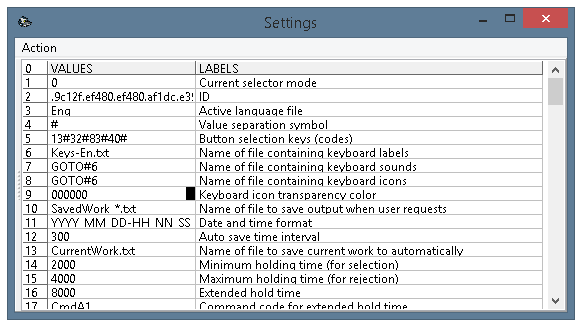 (Рис. 2. Окно настроек ECTkeyboard)
(Рис. 2. Окно настроек ECTkeyboard)
- Выбрать имя файла с надписями кнопок клавиатуры – параметр 6.
- Выбрать время удержания кнопки для выбора символа – параметр 14.
- Выбрать время удержания кнопки для отмены выбора – параметр 15.
- Установить необходимое время задержки для вертикального и горизонтального перемещения – параметры 18 и 19.
- Выбрать количество кнопок по горизонтали (параметр 46) и вертикали (параметр 47).
- Выбрать шрифт символов, отображаемых на кнопках, настроить размер и цвет шрифта, поверхности и рамок кнопок – параметры 57-80.
- Выбрать тип и размер шрифта для окна вывода текста – параметры 106 и 107.
- При необходимости – настроить внешний вид прогресс-бара (полоски выбора кнопки) – параметры 131-149.
- Включить окно отображения текущей клавиши (параметр 161), настроить позицию и оформление окна – параметры 162-173.
- Включить окно быстрого выбора слов (параметр 201) и настроить его внешний вид – параметры 202-217.
Подробное описание всех настроек программы вы сможете найти в разделе "Настройки и дополнительные параметры ECTkeyboard" данной инструкции.
Когда все необходимые изменения внесены, требуется применить текущие настройки ко всем окнам программы. Для этого необходимо выбрать пункт меню "Settings" (Настройки) – "Set Current" (Установить Текущие Настройки). После этого можно начинать непосредственную работу с программой.
Для работы с ECTkeyboard требуется выбрать один из режимов работы селектора. Для этого необходимо воспользоваться подменю "Start" (Старт). В текущей версии программы доступны следующие режимы:
- Ручной выбор (режимы 0, 0A, 0B);
- Координатное сканирование (режимы 1, 1B);
- Посимвольное сканирование (режимы 2, 2B);
- Выбор половины (режим 3);
- Управление курсорными клавишами при помощи взгляда (режим 4);
- Управление указателем мыши при помощи взгляда (режим 5).
Варианты 5 и 6 предназначены для работы программы с подключенным к компьютеру айтрекером – устройством, отслеживающим движение глаз пользователя и на основании этого определяющим направление его взгляда. Подробнее с различными режимами ввода вы сможете ознакомиться в главе "Основное меню и функционал ECTkeyboard" данной инструкции.
Выбрав необходимый режим селектора, пользователь может приступать к набору текста. Если окно вывода текста не отображается, необходимо нажать горячую клавишу F5 или выбрать пункт "Show Output Window" (Показать Окно Вывода) в главном меню программы.